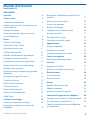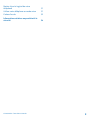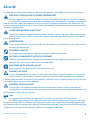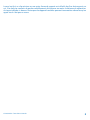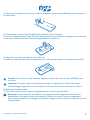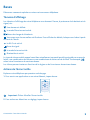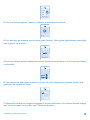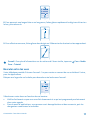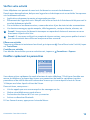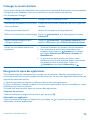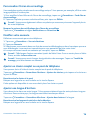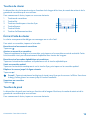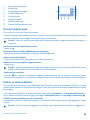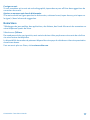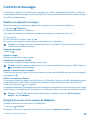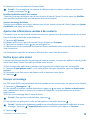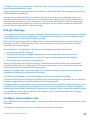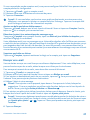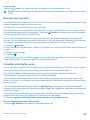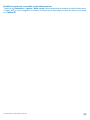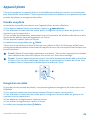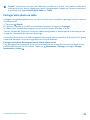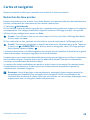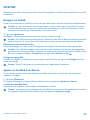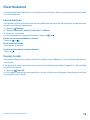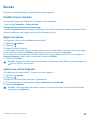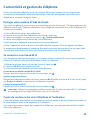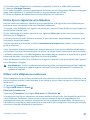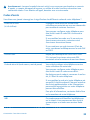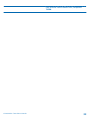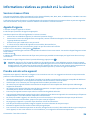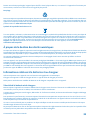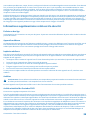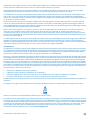Microsoft Asha 503 Manuel utilisateur
- Catégorie
- Les smartphones
- Taper
- Manuel utilisateur
Ce manuel convient également à

Manuel d'utilisation
Nokia Asha 503
Édition 1.0 FR

Sommaire
Sécurité 4
Prise en main 6
Touches et composants 6
Insérez une carte SIM, la batterie et une
carte mémoire 6
Charger la batterie 8
Copier des contacts à partir de votre
ancien téléphone 8
Bases 9
Témoins d'affichage 9
Actions de l'écran tactile 9
Basculer entre les vues 11
Vérifier votre activité 12
Modifier rapidement les paramètres 12
Prolonger la vie de la batterie 13
Réorganiser le menu des applications 13
Personnaliser l'écran de verrouillage 14
Modifier votre sonnerie 14
Ajouter un clavier complet ou un pavé de
téléphone 14
Ajouter une langue d’écriture 14
Touches du clavier 15
Écrire à l'aide du clavier 15
Touches du pavé 15
Écrire à l'aide du pavé 16
Utiliser la saisie prédictive 16
Nokia Store 17
Contacts et messages 18
Émettre ou répondre à un appel 18
Enregistrer un nom et un numéro de
téléphone 18
Ajouter des informations sociales à des
contacts 19
Mettre à jour votre statut 19
Envoyer un message 19
Mail pour Exchange 20
Configurer votre compte e-mail 20
Envoyer un e-mail 21
Discuter avec vos amis 22
Consulter votre boîte vocale 22
Appareil photo 24
Prendre une photo 24
Enregistrer une vidéo 24
Partager votre photo ou vidéo 25
Cartes et navigation 26
Rechercher des lieux proches 26
Internet 27
Naviguer sur le Web 27
Ajouter un site Web à vos favoris 27
Divertissement 28
Lire un morceau 28
Écouter la radio 28
Bureau 29
Modifier l'heure et la date 29
Régler une alarme 29
Ajouter une entrée d'agenda 29
Connectivité et gestion du téléphone 30
Partager votre contenu à l'aide de Smash 30
Se connecter à un réseau Wi-Fi 30
Copier du contenu entre votre téléphone
et l'ordinateur 30
Manuel d'utilisation
Nokia Asha 503
© 2013 Nokia. Tous droits réservés.
2

Sécurité
Veuillez lire ces instructions simples. Il peut être dangereux, voire illégal de ne pas les respecter.
MISE HORS TENSION DANS LES ZONES RÉGLEMENTÉES
Mettez l'appareil hors tension lorsque l'utilisation de téléphones sans fil n'est pas autorisée
ou lorsqu'elle risque de provoquer des interférences ou de présenter un danger, par exemple
à bord d'un avion, dans des hôpitaux ou à proximité d'équipements médicaux, de carburants, de
produits chimiques ou de zones où sont utilisés des explosifs. Respectez toutes les consignes dans
les zones réglementées.
LA SÉCURITÉ ROUTIÈRE AVANT TOUT
Respectez toutes les réglementations locales. Gardez toujours les mains libres lorsque vous
êtes au volant d'une voiture. Votre préoccupation première pendant la conduite doit être la
sécurité sur la route.
INTERFÉRENCES
Tous les appareils sans fil peuvent subir des interférences susceptibles d'avoir une incidence
sur leurs performances.
PERSONNEL HABILITÉ
Seul le personnel qualifié est habilité à installer ou réparer ce produit.
BATTERIES, CHARGEURS ET AUTRES ACCESSOIRES
N'utilisez que des batteries, chargeurs et autres accessoires agréés par Nokia pour cet
appareil. Ne connectez pas de produits incompatibles.
MAINTENEZ VOTRE APPAREIL AU SEC
Votre appareil n'est pas étanche. Maintenez-le au sec.
ÉLÉMENTS EN VERRE
L'écran de l'appareil est en verre. Ce verre peut se briser si l'appareil tombe sur une surface
dure ou subit un choc violent. Si le verre se brise, ne touchez pas les éléments en verre et
n'essayez pas de retirer le verre brisé de l'appareil. Cessez d'utiliser l'appareil jusqu'à ce que le verre
soit remplacé par des techniciens habilités.
PROTÉGEZ VOTRE AUDITION
Pour prévenir les risques éventuels d'altération de votre audition, évitez toute écoute
prolongée à un volume élevé. Soyez prudent lorsque vous placez votre appareil près de votre
oreille tout en utilisant le haut-parleur.
DAS
Cet appareil est conforme aux directives en matière d'exposition aux fréquences
radioélectriques lorsqu'il est utilisé soit dans sa position normale contre l'oreille, soit à une
distance minimale de 1,5 centimètre (5/8 pouce) du corps. Les valeurs DAS maximales spécifiques
sont mentionnées à la section qui traite des informations relatives à la certification (DAS) de ce guide
d'utilisation. Pour plus d'informations, visitez le site www.sar-tick.com.
© 2013 Nokia. Tous droits réservés.
4

Lorsqu'un étui, un clip ceinture ou une autre forme de support est utilisé à des fins de transport sur
soi, il ne doit pas contenir de parties métalliques et doit assurer au moins la distance de séparation
du corps indiquée ci-dessus. Notez que des appareils mobiles peuvent transmettre même lorsqu'un
appel vocal n'est pas en cours.
© 2013 Nokia. Tous droits réservés.
5

Prise en main
Maîtrisez les bases et utilisez votre téléphone dans les délais les plus brefs.
Touches et composants
Découvrez les touches et les connecteurs de votre nouveau téléphone.
1 Connecteur audio (3,5 mm AHJ)
2Écouteur
3 Connecteur micro-USB
4 Touches du volume/de zoom
5 Touche marche-arrêt/Verrou
6Micro
7Touche Retour
8 Écran tactile
9 Flash de l'appareil photo
10 Objectif de l'appareil photo. Avant d'utiliser
l'appareil photo, retirez la pellicule de protection
de l'objectif.
11 Bouton d'ouverture de la façade arrière
12 Zone de l'antenne
La zone de l'antenne apparaît en surbrillance.
Évitez de toucher l'antenne lorsque celle-ci est en cours d'utilisation. Tout contact avec les antennes
affecte la qualité de la communication et peut réduire l'autonomie de la batterie en nécessitant
davantage de puissance en cours d'utilisation.
Ne connectez pas de produit créant un signal de sortie, car cela pourrait endommager l'appareil. Ne
raccordez aucune source de tension au connecteur audio. Si vous connectez au connecteur audio un
appareil externe ou un kit oreillette autre que ceux dont l'utilisation avec cet appareil a été agréée,
faites particulièrement attention au niveau du volume.
Cette section s'applique uniquement à la France. Les kits oreillettes suivants ont été agréés par Nokia
pour cet appareil particulier : WH-108. Pour plus d'informations sur les casques compatibles avec cet
appareil, visitez le site Web Nokia.
Insérez une carte SIM, la batterie et une carte mémoire
Découvrez comment insérer une batterie, la carte SIM et les cartes mémoire.
Important : Cet appareil est conçu pour être utilisé exclusivement avec une carte SIM mini-UICC,
aussi appelée carte micro-SIM. Une carte micro-SIM est plus petite qu'une carte SIM standard.
L'utilisation de cartes SIM incompatibles ou d'adaptateurs pour carte SIM risque d'endommager
l'appareil ou la carte, voire d'endommager les données qu'elle contient.
Utilisez uniquement des cartes mémoire compatibles agréés pour une utilisation avec cet appareil.
Des cartes incompatibles risquent d'endommager l'appareil et la carte, ainsi que de corrompre les
données stockées sur celle-ci.
© 2013 Nokia. Tous droits réservés.
6

1. Appuyez sur le taquet d'ouverture au dos du téléphone, puis soulevez délicatement et retirez la
façade arrière.
2. Si la batterie se trouve dans le téléphone, soulevez-la pour l'extraire.
3. Ouvrez le logement de la carte SIM, puis faites glisser la carte SIM dans le logement, en orientant
la zone de contact vers le bas. Fermez le logement et verrouillez-le.
4. Alignez les contacts de la batterie et insérez-la.
5. Insérez la carte mémoire dans le logement pour carte mémoire jusqu'à ce qu'elle se verrouille.
Conseil : Pour retirer la carte mémoire, appuyez dessus jusqu'à ce qu'elle soit libérée, puis
retirez-la.
Important : Ne retirez pas la carte mémoire lorsqu'une application l'utilise. Cela risque
d'endommager l'appareil et la carte mémoire, ainsi que les données stockées sur celle-ci.
6. Replacez la façade arrière.
7. Pour mettre sous tension, appuyez longuement sur la touche marche/arrêt.
Remarque : Avant d'enlever les éléments de la façade, mettez l'appareil hors tension et
débranchez le chargeur et tout autre matériel. Évitez tout contact avec les composants
électroniques lorsque vous changez les façades. Rangez et utilisez toujours l'appareil avec les
façades fixées.
© 2013 Nokia. Tous droits réservés.
7

Charger la batterie
Votre batterie a été partiellement chargée à l'usine, mais vous devez la recharger avant de pouvoir
utiliser votre téléphone.
1. Branchez le chargeur à une prise murale.
2. Connectez le chargeur au téléphone. Une fois que c'est fait, débranchez le chargeur du téléphone,
puis de la prise murale.
Si la batterie est complètement déchargée, il peut s'écouler plusieurs minutes avant que le témoin
de chargement s'affiche ou avant que vous puissiez émettre des appels.
Conseil : En l'absence de prise murale, utilisez le chargement USB. Des données peuvent être
transférées durant le chargement. L'efficacité du chargement USB varie et du temps peut
s'écouler avant le chargement et le fonctionnement de l'appareil.
Copier des contacts à partir de votre ancien téléphone
Transférez tous vos contacts sur votre nouveau téléphone en une seule fois.
Votre ancien téléphone doit être équipé de la fonctionnalité Bluetooth et les contacts doivent être
stockés dans la mémoire du téléphone et non sur la carte SIM.
1. Sur l'ancien et le nouveau téléphones, activez Bluetooth et vérifiez que les deux téléphones sont
visibles entre eux.
2. Sur votre nouveau téléphone, appuyez sur
Contacts > Importer cont. > Un autre appareil.
Conseil : Si vous avez déjà des contacts sur votre téléphone, balayez vers le haut à partir du bas
de l'écran et tapez sur Importer cont. > Un autre appareil.
3. Rapprochez les téléphones entre eux. Lorsque les téléphones sont connectés à l'aide de Bluetooth,
le transfert des contacts commence.
Si vos contacts sont rédigés dans une langue qui n'est pas prise en charge par votre nouveau
téléphone, il se peut que les informations relatives aux contacts ne s'affichent pas correctement.
© 2013 Nokia. Tous droits réservés.
8

Bases
Découvrez comment exploiter au mieux votre nouveau téléphone.
Témoins d'affichage
Les témoins d'affichage de votre téléphone vous donnent l'heure, la puissance de la batterie et du
signal, etc.
Une alarme est définie.
Le mode Silencieux est activé.
Niveau de charge de la batterie
Vous avez reçu des nouvelles notifications. Pour afficher les détails, balayez vers le bas à partir
du haut de l'écran.
Le Wi-Fi est activé.
Force du signal
Le mode Avion est activé.
Bluetooth est activé.
Le type de réseau mobile auquel vous êtes actuellement connecté peut être signalé par une seule
lettre, une combinaison de lettres ou une combinaison de lettres et de chiffres. Par exemple,
,
selon votre fournisseur de services réseau.
Les icônes peuvent varier en fonction de la région ou du fournisseur de services réseau.
Actions de l'écran tactile
Explorez votre téléphone par pression ou balayage.
1. Pour ouvrir une application ou un autre élément, tapez dessus.
Important : Évitez d'érafler l'écran tactile.
2. Pour activer ou désactiver un réglage, tapez dessus.
© 2013 Nokia. Tous droits réservés.
9

3. Pour voir d'autres options, tapez sur l'élément et maintenez-le enfoncé.
4. Pour basculer, par exemple, vers un autre écran d'accueil, faites glisser régulièrement votre doigt
vers la gauche ou la droite.
5. Pour voir d'autres options, balayez vers le haut à partir du bas de l'écran si trois traits sont visibles
à cet endroit.
6. Pour fermer une application et revenir à l'écran d'accueil, balayez vers l'intérieur à partir de la
gauche ou de la droite de l'écran.
7. Balayez vers le bas pour changer les réglages et voir les notifications. Pour fermer le menu, balayez
vers le haut ou tapez sur une zone vide à l'extérieur du menu.
© 2013 Nokia. Tous droits réservés.
10

8. Pour parcourir une longue liste ou un long menu, faites glisser rapidement le doigt vers le haut ou
le bas, puis relevez-le.
9. Pour effectuer un zoom, faites glisser deux doigts sur l'élément en les écartant ou les rapprochant.
Conseil : Pour plus d'informations sur les actions de l'écran tactile, tapez sur Care > Nokia
Care > Tutoriel.
Basculer entre les vues
Votre téléphone possède 2 écrans d'accueil : l'un pour rester au courant de vos activités et l'autre,
pour les applications.
Balayez vers la gauche ou la droite pour basculer entre les écrans d'accueil.
Sélectionnez votre écran en fonction de vos besoins :
• Vérifiez facilement ce que vous avez fait récemment et ce qui est programmé prochainement
dans votre agenda.
• Dans le menu d'applications, vous pouvez ouvrir des applications et des raccourcis, puis les
réorganiser comme vous le souhaitez.
© 2013 Nokia. Tous droits réservés.
11

Vérifier votre activité
Votre téléphone vous permet de vous tenir facilement au courant des événements.
Dans le menu des applications, balayez vers la gauche ou la droite pour voir vos activités. Vous pouvez
voir les éléments suivants :
• Applications récemment ouvertes et regroupées par date
• Événements de l'agenda à venir. Balayez vers le bas en haut de la liste des activités pour voir le
prochain événement planifié.
• Vos activités sur les réseaux sociaux, comme des mises à jour de statut et des commentaires
• Vos derniers messages, appels manqués, téléchargements, musique récente, alarmes, etc.
Conseil : Vous pouvez facilement interrompre ou reprendre la lecture du morceau en cours
directement à partir de la liste.
Conseil : Si vous avez configuré un compte de réseaux sociaux, vous pouvez publier la mise à
jour de votre statut dans cet écran lorsque vous êtes connecté.
Effacer vos activités
Tapez sur un élément et maintenez-le enfoncé, puis tapez sur
. Pour effacer toute l'activité, tapez
sur Tout effacer.
Contrôler vos activités
Pour décider des activités que vous souhaitez voir, tapez sur
Paramètres > Express.
Modifier rapidement les paramètres
Vous devez activer rapidement le mode silencieux de votre téléphone ? Plutôt que d'accéder aux
menus du téléphone, la plupart des écrans vous permettent de modifier rapidement certains
paramètres et de vérifier des notifications dans le menu qui s'ouvre depuis le haut de l'écran.
1. Balayez vers le bas à partir du haut de l'écran.
Dans cet écran, vous pouvez :
• Voir les appels que vous avez manqué ou les messages non lus
• Mettre votre téléphone en mode silence
• Rechercher des réseaux Wi-Fi et vous y connecter
• Activer ou désactiver Bluetooth
2. Pour fermer le menu, appuyez sur la touche Retour.
© 2013 Nokia. Tous droits réservés.
12

Prolonger la vie de la batterie
Tirez le maximum de votre téléphone tout en préservant l'autonomie de la batterie. Pour économiser
l'énergie de votre téléphone, vous pouvez prendre un certain nombre de mesures.
Pour économiser l'énergie :
Charger sagement Chargez toujours la batterie à fond.
Sélectionner uniquement les sons dont
vous avez besoin
Coupez les sons inutiles, notamment les sons d'appui des
touches.
Utiliser des écouteurs avec fil Utiliser le haut-parleur de façon sélective.
Réduire la luminosité du rétroéclairage Tapez sur
Paramètres, puis faites glisser le curseur
Luminosité.
Régler le rétroéclairage afin qu'il
s'éteigne rapidement
Tapez sur
Paramètres > Verrouillage téléphone, puis
modifiez le paramètre pour Délai d'expiration de l'écran.
Utiliser les connexions réseau avec
parcimonie
• N'activez Bluetooth que lorsque cela est nécessaire.
• Pour désactiver la mise à jour automatique d'un
compte e-mail, tapez sur
Comptes et un compte,
puis réglez Mettre à jour la Boîte de réception sur
Manuellement.
• Si vous écoutez de la musique ou utilisez votre
téléphone, mais ne souhaitez pas émettre ou recevoir
des appels, activez le mode avion. Tapez sur
Paramètres, puis réglez Mode avion sur .
Réorganiser le menu des applications
Vous pouvez organiser vos applications comme vous le souhaitez. Déplacez vos applications et
raccourcis favoris vers le haut ou supprimez des raccourcis. Vous pouvez également désinstaller des
applications devenues inutiles.
1. Tapez et maintenez le doigt sur un élément dans le menu des applications.
2. Glissez et déposez l'élément à déplacer à son nouvel emplacement. Vous pouvez déplacer autant
d'éléments que vous le souhaitez.
3. Quand vous avez terminé, tapez sur le menu des applications.
Supprimer un raccourci
Tapez et maintenez le doigt sur le raccourci, puis tapez sur
.
Désinstaller une application
Tapez et maintenez le doigt sur l'application, puis tapez sur
. Il se peut que vous ne puissiez pas
désinstaller certaines applications.
© 2013 Nokia. Tous droits réservés.
13

Personnaliser l'écran de verrouillage
Vous souhaitez rendre votre écran de verrouillage unique ? Vous pouvez, par exemple, afficher votre
image préférée à l'arrière-plan.
1. Pour modifier le fond d'écran de l'écran de verrouillage, tapez sur
Paramètres > Fond d'écran
de verrouillage.
2. Tapez sur la photo que vous souhaitez utiliser, puis tapez sur Définir.
Conseil : Vous pouvez également utiliser une photo que vous avez prise avec l'appareil photo
de votre téléphone.
Masquer le contenu des notifications dans l'écran de verrouillage
Tapez sur
Paramètres et réglez Notifications sur Désactiver .
Modifier votre sonnerie
Définissez une sonnerie pour votre téléphone.
1. Tapez sur
Paramètres > Sons et vibrations.
2. Tapez sur Sonnerie.
3. Sélectionnez une sonnerie dans une liste de sonneries téléchargées ou dans la musique que vous
avez téléchargée. La sonnerie est reproduite pour vous permettre de faire votre choix.
4. Lorsque vous avez trouvé une sonnerie qui vous plait, tapez sur Définir.
Conseil : Téléchargez d'autres sonneries à partir de Nokia Store. Pour en savoir plus sur Nokia
Store, accédez à store.nokia.com.
Conseil : Vous pouvez aussi changer de signalisation des messages. Tapez sur Tonalité de
message, puis sélectionnez une sonnerie.
Ajouter un clavier complet ou un pavé de téléphone
Vous pouvez écrire à l'aide du clavier complet ou du pavé de téléphone.
Tapez sur
Paramètres > Paramètres d'écriture > Ajouter des claviers, puis tapez sur le clavier ou
le pavé à utiliser.
Basculer entre le clavier et le pavé
Balayez vers la gauche ou vers la droite sur la touche Espace.
Cette option est disponible si vous avez choisi plus d'un clavier ou pavé.
Ajouter une langue d’écriture
Vous devez écrire dans une autre langue ? Vous pouvez aisément basculer entre plusieurs langues
d'écriture. Dans certains pays, les langues sont sélectionnées par défaut.
Tapez sur
Paramètres > Paramètres d'écriture > Ajouter des claviers et la langue.
Basculer entre les langues de saisie lors de la rédaction
Balayez vers la gauche ou vers la droite sur la touche Espace.
© 2013 Nokia. Tous droits réservés.
14

Touches du clavier
La disposition du clavier peut varier en fonction de la langue d'écriture, du mode de saisie et de la
gamme de caractères que vous utilisez.
Pour commencer à écrire, tapez sur une zone de texte.
1 Touches de caractères
2 Touche Maj
3 Touches numériques et touche Sym
4 Touche Espace
5 Touche Entrée
6 Touche d'effacement arrière
Écrire à l'aide du clavier
Le clavier vous permet de rédiger vos messages en un clin d'œil.
Pour saisir un caractère, tapez sur la touche.
Basculer entre les casses de caractères
Tapez sur
.
Ajouter un accent à un caractère
Tapez et maintenez le doigt sur le caractère, puis tapez sur le caractère accentué souhaité. Cette
fonctionnalité n'est pas nécessairement disponible dans toutes les langues.
Basculer entre les modes alphabétique et numérique
Tapez sur la touche des nombres et symboles ou sur la touche alphabétique.
Saisir un caractère spécial
Tapez sur les touches numériques et sur la touche Sym, puis tapez sur le caractère spécial.
Déplacer le curseur jusqu'à la ligne suivante
Tapez sur
.
Conseil : Tapez et maintenez le doigt sur le texte jusqu'à ce que le curseur s'affiche. Sans lever
le doigt, faites glisser le curseur jusqu'à l'endroit souhaité.
Supprimer un caractère
Tapez sur .
Touches du pavé
La disposition du pavé peut varier en fonction de la langue d'écriture, du mode de saisie et de la
gamme de caractères que vous utilisez.
Pour commencer à écrire, tapez sur une zone de texte.
© 2013 Nokia. Tous droits réservés.
15

1 Touches de caractères
2 Touche Maj
3 Touche Espace/Langue
4 Touche Émoticône
5 Touche Entrée
6 Touche Symbole
7Touche numérique
8 Touche d'effacement arrière
Écrire à l'aide du pavé
Écrire avec le clavier est facile et amusant.
Tapez sur une touche caractère plusieurs fois jusqu'à ce que le caractère souhaité s'affiche. La touche
permet d'accéder à davantage de caractères que ceux indiqués.
Conseil : Pour voir tous les caractères d'une touche caractère, tapez et maintenez le doigt sur
la touche.
Basculer entre les casses de caractères
Tapez sur
.
Basculer entre les modes alphabétique et numérique
Tapez sur la touche numérique ou sur la touche alphabétique.
Saisir un caractère spécial
Tapez sur la touche Sym, puis tapez sur le caractère spécial.
Déplacer le curseur jusqu'à la ligne suivante
Tapez sur
.
Conseil : Tapez et maintenez le doigt sur le texte jusqu'à ce que le curseur s'affiche. Sans lever
le doigt, faites glisser le curseur jusqu'à l'endroit souhaité.
Supprimer un caractère
Tapez sur
. S'il s'agit d'un caractère composé, tapez plusieurs fois sur la touche jusqu'à ce que le
caractère soit supprimé. Les caractères composés ne sont pas disponibles dans toutes les langues.
Utiliser la saisie prédictive
Pour accélérer la rédaction, votre téléphone peut deviner ce que vous commencez à écrire. La saisie
prédictive est basée sur un dictionnaire intégré. Cette fonctionnalité n'est pas disponible dans toutes
les langues.
Pour activer ou désactiver la saisie prédictive, tapez sur
Paramètres > Paramètres d'écriture et
sur le clavier ou pavé de votre langue, puis réglez Saisie prédictive sur Activé
ou Désactiver .
Utiliser la saisie prédictive lors de la rédaction
Commencez à saisir un mot et lorsque le mot souhaité s'affiche dans la barre de suggestion, tapez
dessus.
Conseil : Pour voir d'autres suggestions, balayez vers la gauche dans la barre de suggestion.
© 2013 Nokia. Tous droits réservés.
16

Corriger un mot
Si vous constatez qu'un mot est mal orthographié, tapez dessus pour afficher des suggestions de
correction de ce mot.
Ajouter un nouveau mot dans le dictionnaire
Si le mot souhaité ne figure pas dans le dictionnaire, saisissez le mot, tapez dessus, puis tapez sur
le signe (+) dans la barre de suggestion.
Nokia Store
Téléchargez des jeux mobiles, des applications, des thèmes, des fonds d'écran et des sonneries sur
votre téléphone à partir de Store.
Sélectionnez
Store.
De nombreux articles sont gratuits, mais certains doivent être payés avec votre carte de crédit ou
via votre facture de téléphone.
La disponibilité des modes de paiement dépend de votre pays de résidence et de votre prestataire
de services réseau.
Pour en savoir plus sur Store, visitez store.nokia.com.
© 2013 Nokia. Tous droits réservés.
17

Contacts et messages
Contactez vos amis et votre famille pour partager vos fichiers, notamment des photos, à l'aide de
votre téléphone. Ne manquez aucune mise à jour de vos services de réseaux sociaux, même lorsque
vous êtes en déplacement.
Émettre ou répondre à un appel
Découvrez comment émettre ou répondre à un appel avec votre nouveau téléphone.
1. Tapez sur
Téléphone.
2. Saisissez le numéro de téléphone.
Pour taper le caractère + utilisé pour les appels internationaux, tapez deux fois sur *.
3. Tapez sur
.
4. Pour mettre fin à l'appel, tapez sur
.
5. Lorsque vous recevez un appel, balayez vers le bas pour y répondre.
Conseil : La voix de votre ami est-elle trop forte ou trop faible ? Appuyez sur les touches de
volume pour modifier le volume.
Permuter des appels
Tapez sur .
Rejeter un appel
Balayez vers le haut et tapez sur
.
Répondre à un appel par un SMS
Lorsque vous recevez un appel, balayez vers le haut.
Conseil : Une fois l'appel mis en silencieux, vous pouvez rapidement envoyer un SMS. Tapez sur
, puis rédigez votre message.
Appeler le dernier numéro composé
Dans l'écran d'activité, tapez sur le nom du contact ou le numéro de téléphone que vous avez appelé,
puis tapez sur
.
Afficher les appels en absence
Si vous avez manqué un appel, une notification s'affiche dans l'écran verrouillé. Balayez par-dessus
la notification pour afficher les informations relatives à l'appel. Balayez ensuite jusqu'à l'écran
d'activité et tapez sur
pour rappeler.
Les appels en absence et les appels reçus sont consignés uniquement si ce service est pris en charge
par le réseau, si le téléphone est sous tension et s'il se trouve dans une zone couverte par le réseau.
Conseil : Pour afficher ultérieurement des appels en absence, tapez sur Journal des
appels >
> En absence.
Enregistrer un nom et un numéro de téléphone
Ajoutez de nouveaux contacts sur votre téléphone.
1. Tapez sur
Contacts.
2. Balayez vers le haut à partir du bas de l'écran et tapez sur Ajouter un contact.
© 2013 Nokia. Tous droits réservés.
18

3. Saisissez le nom, le numéro et d'autres détails.
Conseil : Pour enregistrer un numéro de téléphone dans le cadran numérique, saisissez le
numéro, puis tapez sur
.
Modifier les détails relatifs à un contact
Tapez sur le contact et balayez vers le haut à partir du bas de l'écran. Ensuite, tapez sur Modifier,
puis modifiez les détails tels que l'adresse e-mail ou la sonnerie.
Ajouter davantage de détails
Lorsque vous modifiez un contact, balayez vers le haut à partir du bas de l'écran, tapez sur Ajouter
des détails, puis tapez sur un détail.
Ajouter des informations sociales à des contacts
Connectez-vous aux services de réseaux sociaux pour ajouter les informations relatives à vos amis
dans la liste de contacts de votre téléphone.
1. Tapez sur
Contacts.
2. Balayez vers le haut à partir du bas de l'écran et tapez sur Comptes.
3. Tapez sur un compte ou sur
pour en configurer un.
4. Sélectionnez si vous souhaitez les importer tous ou seulement ceux ce qui sont déjà dans votre
liste de contacts.
Les informations relatives au compte s'affichent dans votre liste de contacts.
Mettre à jour votre statut
Lorsque vous êtes connecté à vos services de réseaux sociaux, vous pouvez publier la mise à jour de
votre statut dans l'écran d'accueil qui affiche votre activité.
1. Dans le menu des applications, balayez vers la gauche ou la droite pour voir vos activités.
2. Tapez sur À quoi pensez-vous ?, ou si cette option n'est pas disponible, tapez sur Taper ici pr
connect..
3. Connectez-vous à un service de réseau social et saisissez votre statut.
4. Tapez sur
.
Envoyer un message
Les SMS et les MMS vous permettent d'entrer rapidement en contact avec vos amis et votre famille.
1. Tapez sur
Messagerie > .
2. Pour ajouter un contact comme destinataire, tapez sur
ou tapez sur Ajouter un destinataire
pour commencer à saisir un nom ou un numéro de téléphone. Vous pouvez ajouter plusieurs
destinataires.
3. Écrivez votre message dans la zone de texte.
Conseil : Pour ajouter une émoticône, tapez sur .
4. Pour ajouter une pièce jointe, telle qu'une photo ou une vidéo, tapez sur
.
Conseil : Vous pouvez également prendre une nouvelle photo pendant la rédaction de votre
message. Tapez sur
> Appareil photo, prenez une photo, puis tapez sur Terminer.
5. Tapez sur
.
© 2013 Nokia. Tous droits réservés.
19

Si l'élément que vous insérez dans un MMS est trop volumineux pour le réseau, l'appareil peut en
réduire automatiquement la taille.
Seuls les appareils compatibles peuvent recevoir et afficher des MMS. Les messages peuvent être
différents selon les appareils.
Vous pouvez envoyer des SMS qui excèdent la limite de caractères d'un message unique. Les
messages dépassant cette limite sont envoyés en deux messages ou plus. Votre prestataire de
services peut vous facturer en conséquence. Les caractères accentués ou d'autres signes et les
caractères de certaines langues occupent plus d'espace, ce qui limite le nombre de caractères
pouvant être envoyés dans un même message.
Mail pour Exchange
Vous souhaitez avoir à disposition vos e-mails professionnels, que vous soyez assis devant ordinateur
ou en déplacement avec votre téléphone ? Vous pouvez synchroniser le contenu important entre
votre téléphone et un serveur Microsoft Exchange.
Mail pour Exchange ne peut être configuré que si votre société dispose d'un serveur Microsoft
Exchange. En outre, l'administrateur IT de votre société doit avoir activé Microsoft Exchange
ActiveSync pour votre compte.
Avant de lancer la configuration, vérifiez que vous disposez des éléments suivants :
• Une adresse e-mail d'entreprise
• Nom de votre serveur Exchange (contactez le service informatique de votre société)
• Nom de domaine de votre réseau (contactez le service informatique de votre société)
• Mot de passe de votre réseau professionnel
Selon la configuration du serveur Exchange, il peut être nécessaire de saisir des informations
supplémentaires lors de la configuration. Si vous ne connaissez pas les informations correctes,
contactez le service informatique de votre société.
Pendant la configuration, vous pouvez définir la fréquence à laquelle vous souhaitez que votre
téléphone synchronise le contenu avec le serveur.
Avec Mail pour Exchange, il peut être obligatoire d'utiliser le code de verrouillage.
L'utilisation de Mail pour Exchange est limitée à une synchronisation via le réseau des informations
PIM entre l'appareil Nokia et le serveur Microsoft Exchange agréé.
Cet appareil peut communiquer avec des serveurs exécutant Microsoft Exchange ActiveSync. Avec
la fourniture de cet appareil ne vous recevez, et il ne vous est accordé, aucun droit de propriété
intellectuelle quelconque de Microsoft en rapport avec le logiciel serveur, ou serveur matériel, auquel
vous accédez au moyen de cet appareil ou en rapport avec l'utilisation de Microsoft Exchange
ActiveSync, à part cet appareil.
Configurer votre compte e-mail
Vous utilisez plusieurs adresses e-mail ? Vous pouvez définir plusieurs boîtes aux lettres dans votre
téléphone.
Pour ajouter une boîte aux lettres, vous devez être connecté à Internet.
© 2013 Nokia. Tous droits réservés.
20
La page est en cours de chargement...
La page est en cours de chargement...
La page est en cours de chargement...
La page est en cours de chargement...
La page est en cours de chargement...
La page est en cours de chargement...
La page est en cours de chargement...
La page est en cours de chargement...
La page est en cours de chargement...
La page est en cours de chargement...
La page est en cours de chargement...
La page est en cours de chargement...
La page est en cours de chargement...
La page est en cours de chargement...
La page est en cours de chargement...
La page est en cours de chargement...
La page est en cours de chargement...
La page est en cours de chargement...
La page est en cours de chargement...
-
 1
1
-
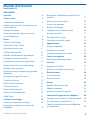 2
2
-
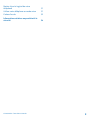 3
3
-
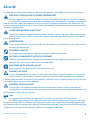 4
4
-
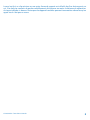 5
5
-
 6
6
-
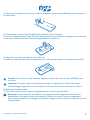 7
7
-
 8
8
-
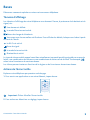 9
9
-
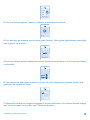 10
10
-
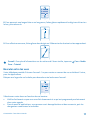 11
11
-
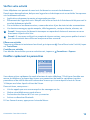 12
12
-
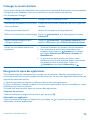 13
13
-
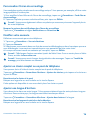 14
14
-
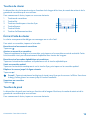 15
15
-
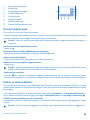 16
16
-
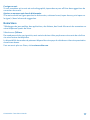 17
17
-
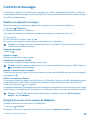 18
18
-
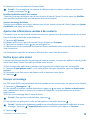 19
19
-
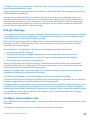 20
20
-
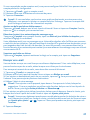 21
21
-
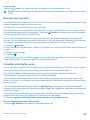 22
22
-
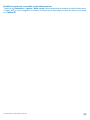 23
23
-
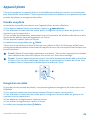 24
24
-
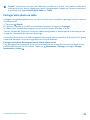 25
25
-
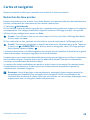 26
26
-
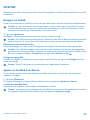 27
27
-
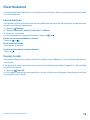 28
28
-
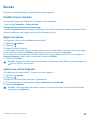 29
29
-
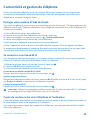 30
30
-
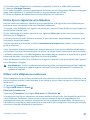 31
31
-
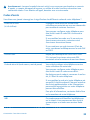 32
32
-
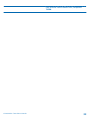 33
33
-
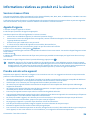 34
34
-
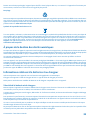 35
35
-
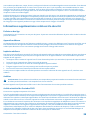 36
36
-
 37
37
-
 38
38
-
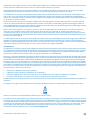 39
39
Microsoft Asha 503 Manuel utilisateur
- Catégorie
- Les smartphones
- Taper
- Manuel utilisateur
- Ce manuel convient également à
Documents connexes
-
Microsoft 225 Dual SIM Manuel utilisateur
-
Microsoft 215 Dual Sim Mode d'emploi
-
Microsoft E72 Manuel utilisateur
-
Microsoft 215 Mode d'emploi
-
Microsoft 130 Dual SIM Le manuel du propriétaire
-
Microsoft 311 Le manuel du propriétaire
-
Microsoft 700 Le manuel du propriétaire
-
Microsoft 202 Manuel utilisateur
-
Microsoft Lumia 530 Le manuel du propriétaire
-
Microsoft Lumia 610 NFC Mode d'emploi